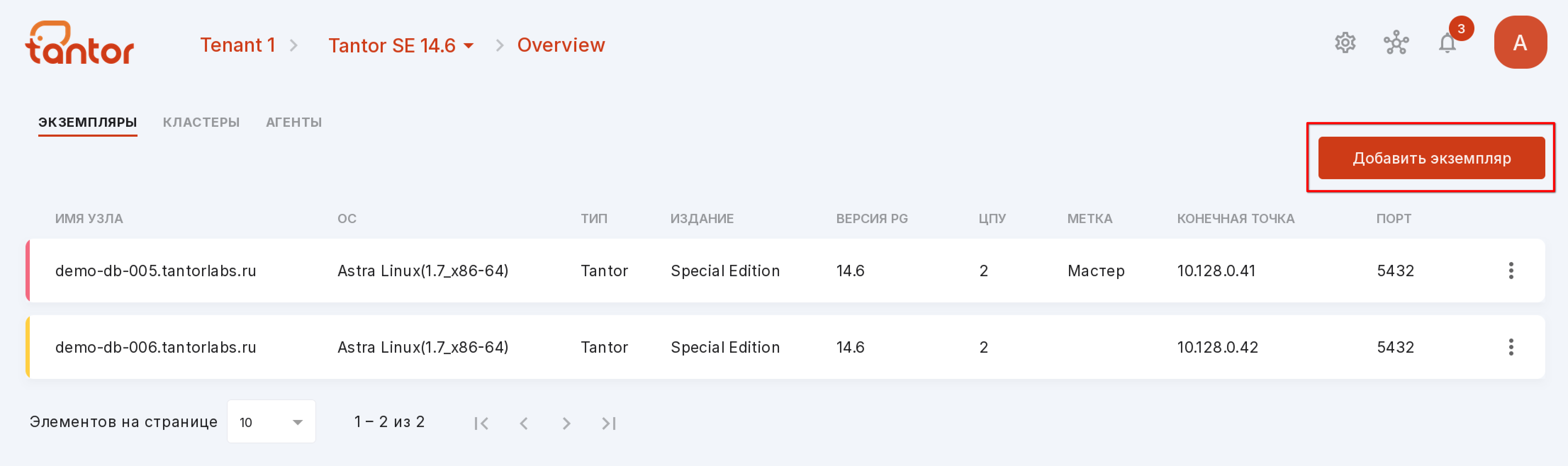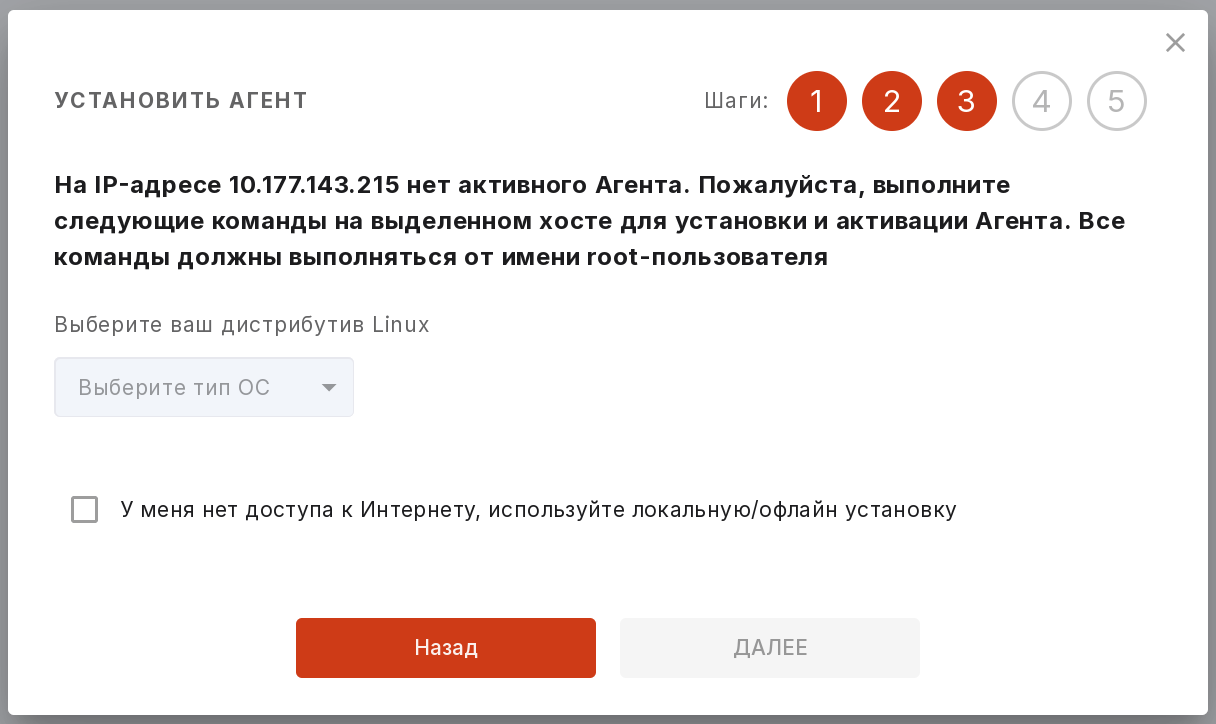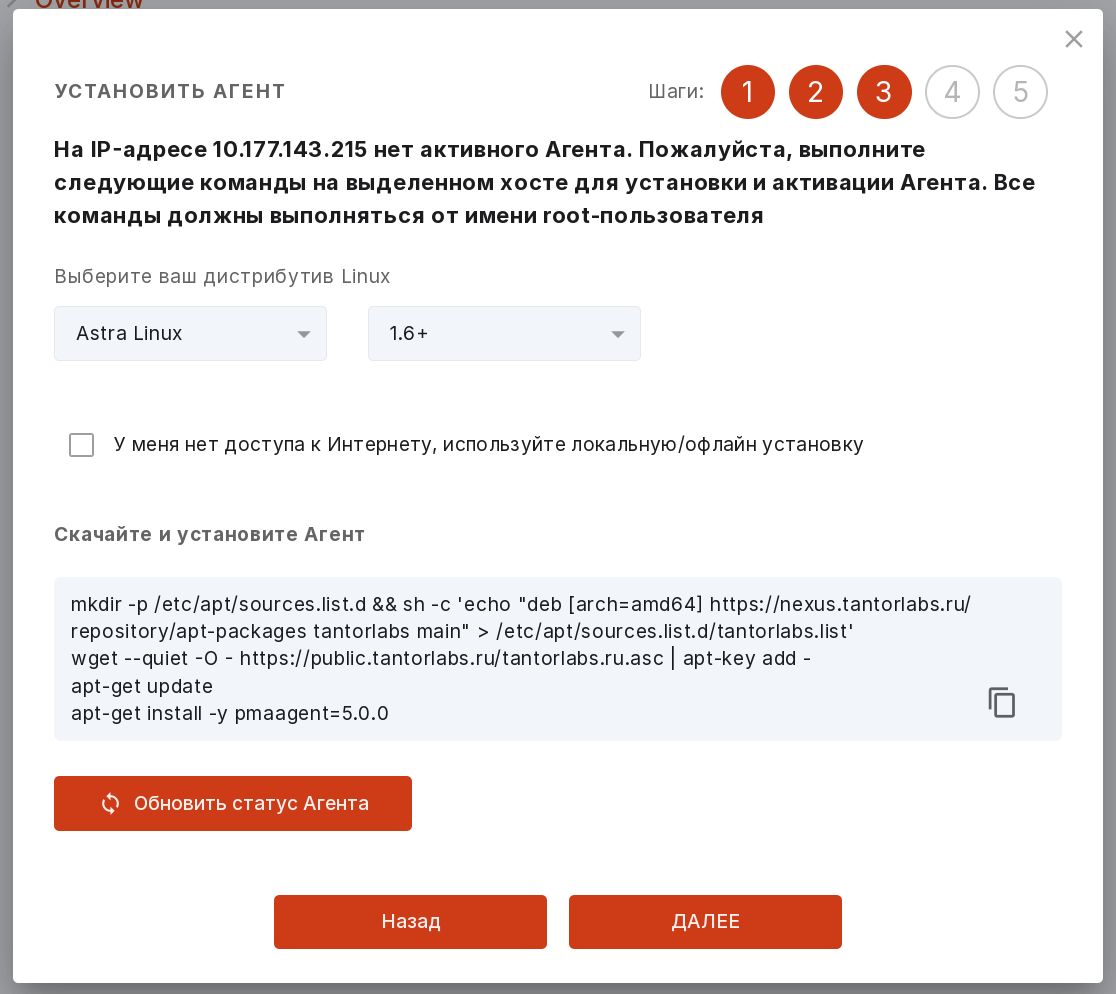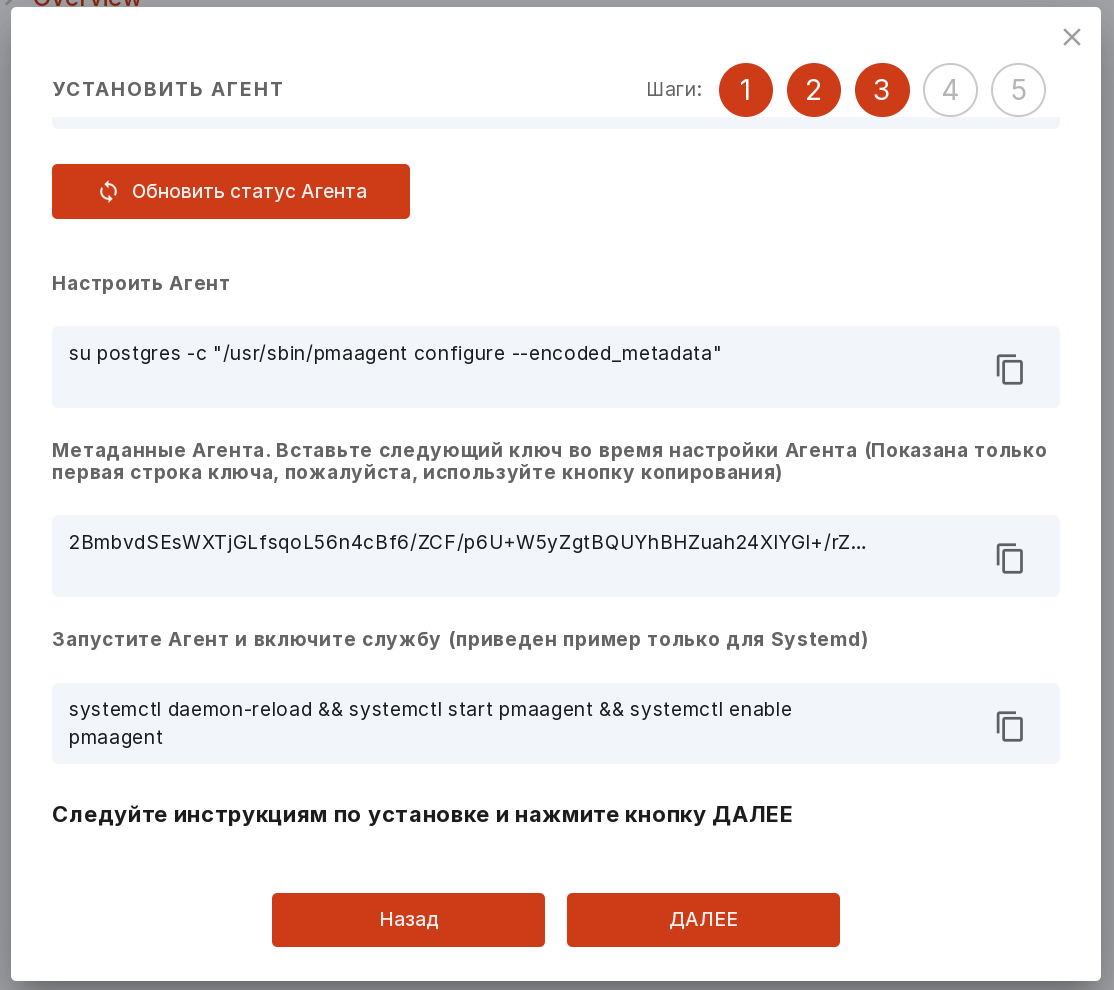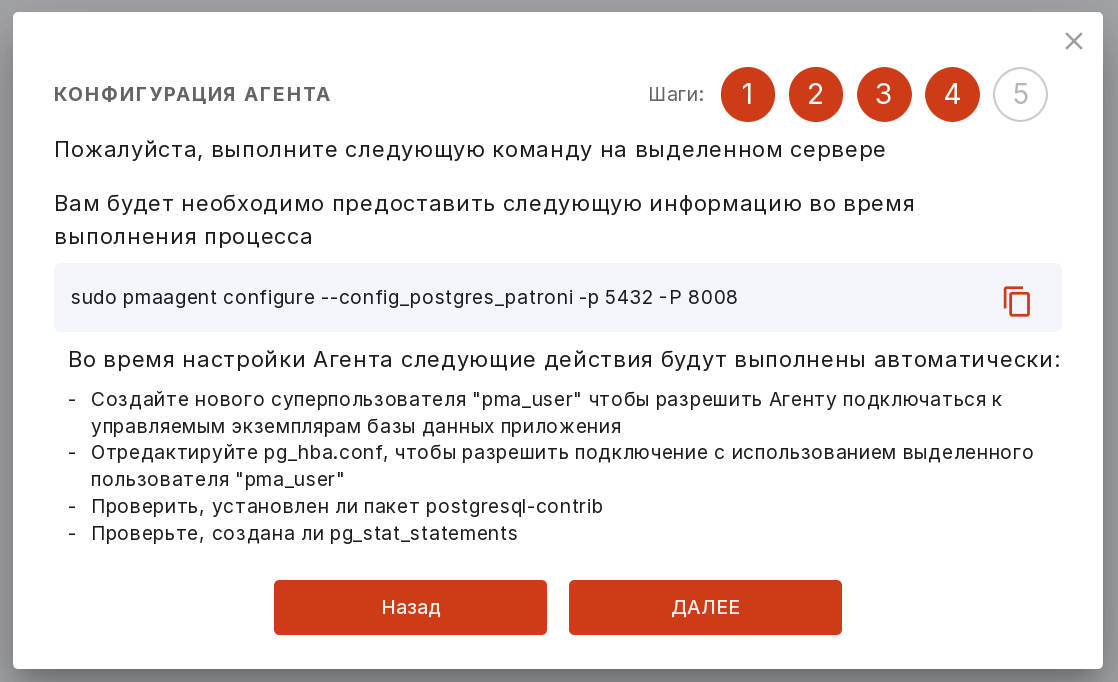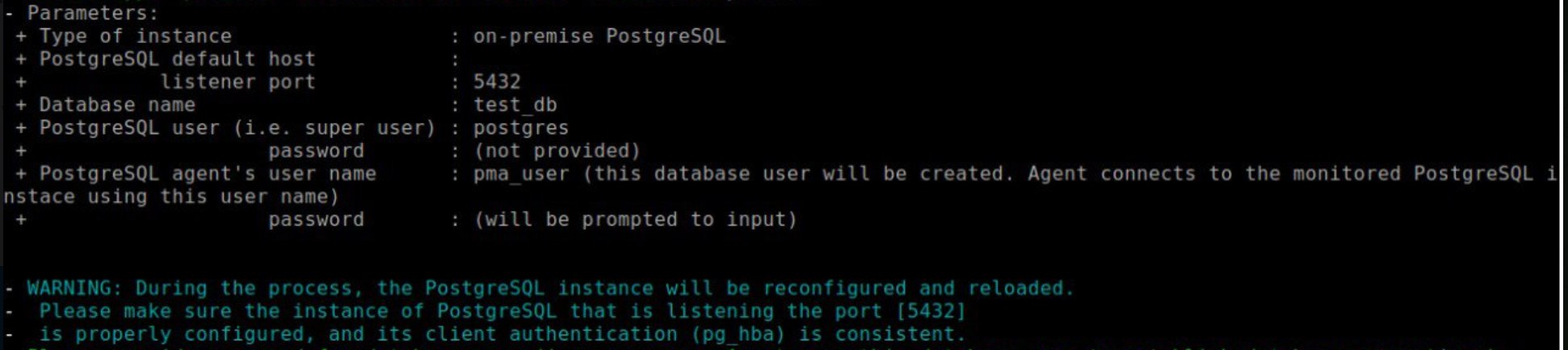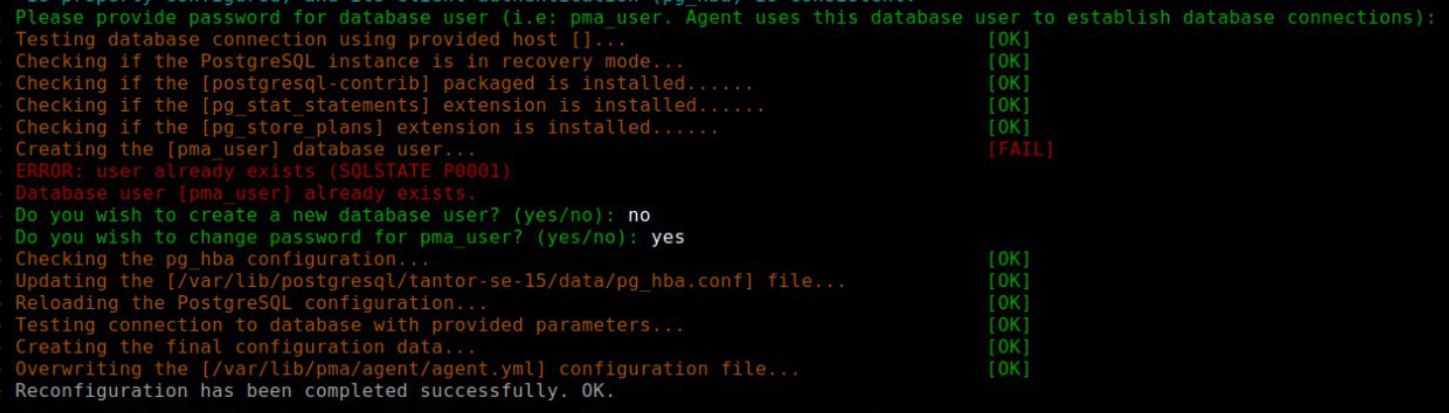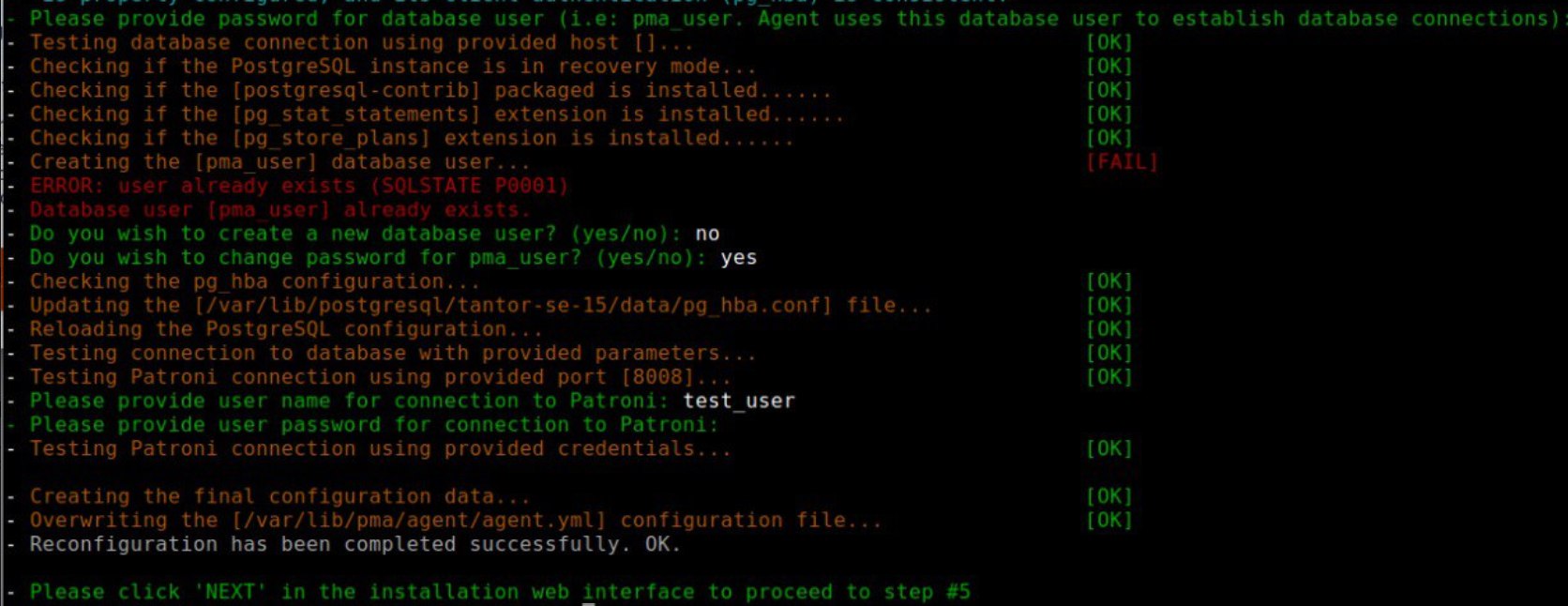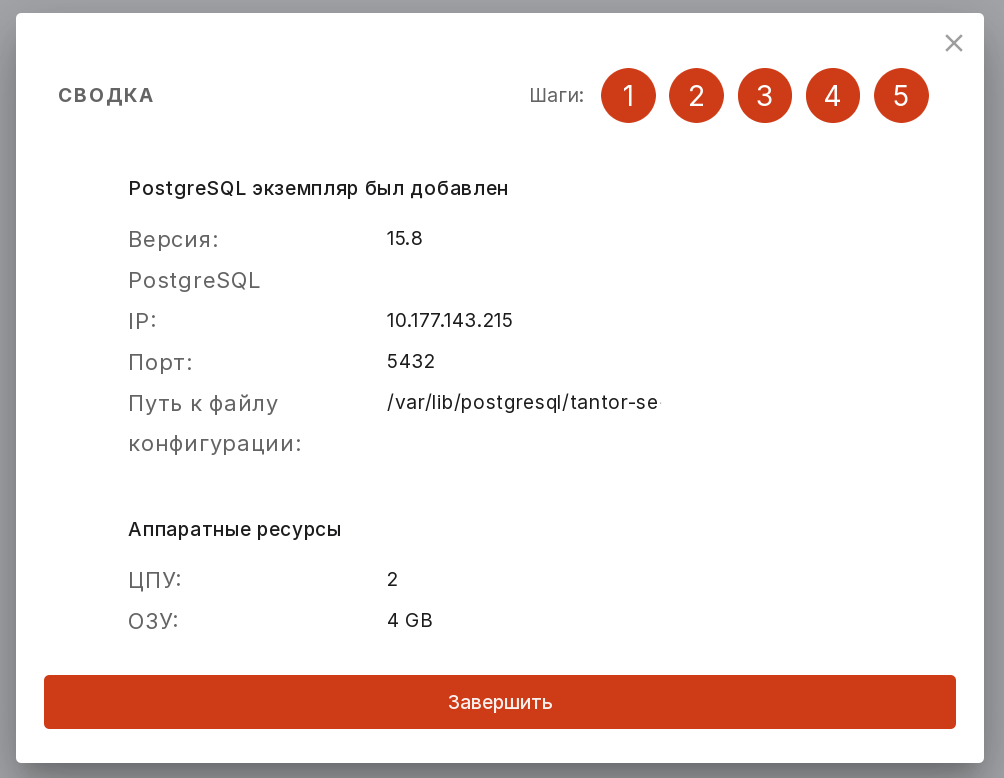Добавление экземпляра и установка Агента
На этой странице описано, как добавить в рабочее пространство экземпляр или кластер Patroni и установить Агента:
Внимание
У пользователя с правами просмотра нет прав на добавление экземпляра.
Чтобы добавить новый экземпляр и установить Агента:
Перейдите на страницу Платформы «Экземпляры».
Нажмите на кнопку «Добавить экземпляр».
Выберите тип экземпляра
Укажите параметры сервера:
IP — IP адрес сервера базы данных Платформы;
Порт — 5432;
Имя БД - postgres (значение по умолчанию).
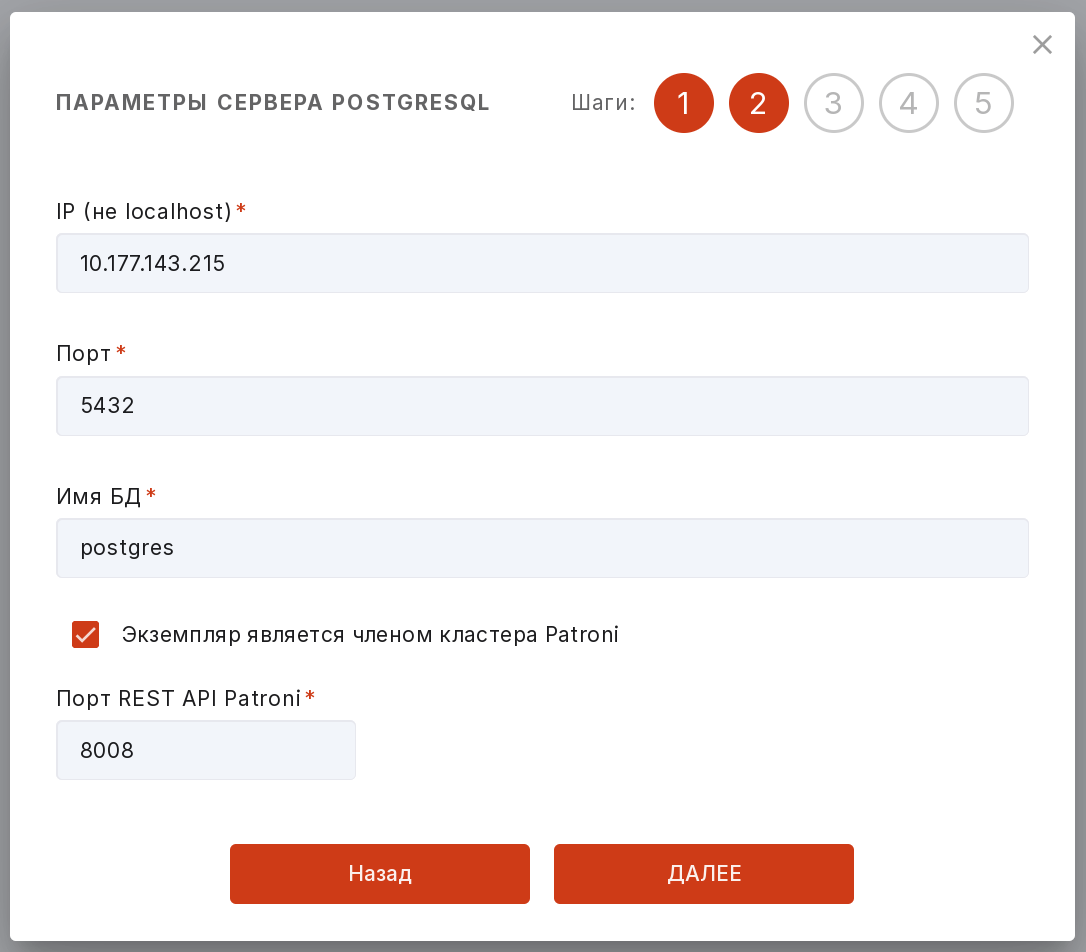
Примечание
Для создания кластера Patroni поставьте галочку в чекбоксе и добавьте REST API порт.
Нажмите на кнопку “Далее”, чтобы продолжить.
В раскрывающемся списке выберите ваш дистрибутив Linux.
После выбора дистрибутива появятся команды для установки и настройки Агента.
Зайдите на сервер базы данных, на котором будет установлен Агент, как пользователь из группы sudo.
Для установки пакета агента скопируйте команду из строки «Скачайте и установите Агент». Вставьте скопированную команду в интерфейс командной строки и запустите их в терминале.
Для конфигурации установленного Агента скопируйте команду из строки «Настроить Агент». Вставьте скопированную команду в интерфейс командной строки и запустите ее в терминале.
Система предложит ввести метаданные Агента из пользовательского интерфейса. Скопируйте их из строки «Метаданные Агента». Вставьте скопированные данные в терминал и нажмите клавишу Enter:
Для перезагрузки системных ресурсов и старта Агента скопируйте команды из строки «Запустите Агент и включите службу». Вставьте скопированные команды в интерфейс командной строки и запустите их в терминале.
После успешного завершения установки нажмите на кнопку «Далее» на странице пользовательского интерфейса, чтобы продолжить.
Скопируйте команду из пользовательского интерфейса:
Вставьте команду в интерфейс командной строки на сервере базы данных Платформы и нажмите Enter (Ввод).
Последовательно выполните следующие действия:
Введите значение “proceed”:
Для администрирования экземпляра PostgreSQL Платформа создаст пользователя pma_user. На этом шаге определите и укажите пароль для этого пользователя. Пароль будет использоваться для подключения к PostgreSQL. Пароль сохраняется только на этом сервере и невидим в Платформе. Агент использует этого пользователя для сбора метрик и выполнения всех необходимых действий по управлению экземпляра PostgreSQL:
Для кластера Patroni введите имя пользователя и пароль Patroni:
После завершения установки в интерфейсе командной строки нажмите на кнопку «Далее» на странице пользовательского интерфейса, чтобы продолжить.
Проверьте найденные данные экземпляра и нажмите кнопку «Завершить». Новый экземпляр отобразится в списке.
Подождите, пока Платформа соберет информацию о новом экземпляре. Сбор информации может занять 5-10 минут.
Выберите новый экземпляр в списке, чтобы проверить результат установки. Повторите все шаги, если нужно добавить новые экземпляры.